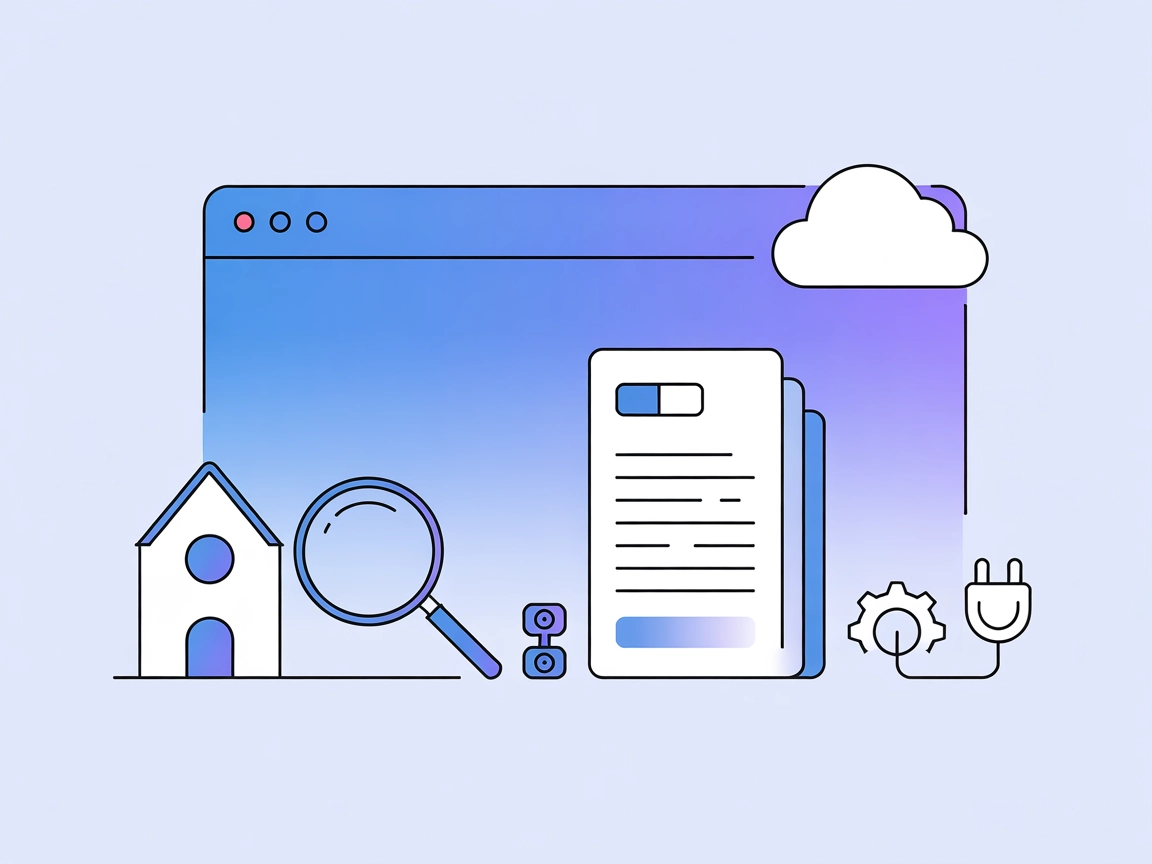Rijksmuseum
Integra FlowHunt con il Server MCP del Rijksmuseum per abilitare la scoperta, la ricerca e l'analisi di opere d'arte, artisti e collezioni di livello mondiale t...

Potenzia i tuoi flussi AI con accesso diretto alla rinomata collezione d’arte del Rijksmuseum per ricerca, analisi e recupero di immagini di alta qualità.
FlowHunt fornisce un livello di sicurezza aggiuntivo tra i tuoi sistemi interni e gli strumenti AI, dandoti controllo granulare su quali strumenti sono accessibili dai tuoi server MCP. I server MCP ospitati nella nostra infrastruttura possono essere integrati perfettamente con il chatbot di FlowHunt così come con le piattaforme AI popolari come ChatGPT, Claude e vari editor AI.
Il Server MCP Rijksmuseum è un server Model Context Protocol (MCP) che fornisce agli assistenti AI l’accesso alla vasta collezione d’arte del Rijksmuseum tramite interazioni in linguaggio naturale. Collegando i modelli AI a fonti dati esterne, questo server consente l’esplorazione, l’analisi e l’interazione con opere e collezioni del Rijksmuseum. Permette a sviluppatori e agenti AI di svolgere attività come la ricerca di opere per artista, stile, periodo o materiale, il recupero di informazioni dettagliate sulle opere, l’accesso a immagini ad alta risoluzione, l’esplorazione di collezioni curate dagli utenti e l’analisi delle cronologie degli artisti. Questa integrazione migliora i flussi di lavoro di sviluppo per applicazioni culturali, educative e analitiche, facilitando un’interazione profonda tra strumenti AI e una delle collezioni d’arte più celebri al mondo.
Nessun template di prompt esplicito è descritto nei file del repository o nella documentazione.
Nessun primitivo MCP “resource” esplicito è dettagliato nella documentazione disponibile.
windsurf.config.json).mcpServers:{
"mcpServers": {
"rijksmuseum": {
"command": "npx",
"args": ["@rijksmuseum/mcp-server@latest"]
}
}
}
Proteggere le API key:
{
"mcpServers": {
"rijksmuseum": {
"command": "npx",
"args": ["@rijksmuseum/mcp-server@latest"],
"env": {
"RIJKSMUSEUM_API_KEY": "your-api-key-here"
},
"inputs": {
"apiKey": {
"env": "RIJKSMUSEUM_API_KEY"
}
}
}
}
}
{
"mcpServers": {
"rijksmuseum": {
"command": "npx",
"args": ["@rijksmuseum/mcp-server@latest"]
}
}
}
cursor.config.json (o altro file MCP config simile).{
"mcpServers": {
"rijksmuseum": {
"command": "npx",
"args": ["@rijksmuseum/mcp-server@latest"]
}
}
}
cline.config.json).{
"mcpServers": {
"rijksmuseum": {
"command": "npx",
"args": ["@rijksmuseum/mcp-server@latest"]
}
}
}
Nota:
Proteggi sempre le API key sensibili utilizzando variabili d’ambiente invece di inserirle in chiaro. Fai riferimento a esse nelle sezioni env e inputs della config come mostrato sopra.
Utilizzare MCP in FlowHunt
Per integrare server MCP nel tuo workflow FlowHunt, inizia aggiungendo il componente MCP al tuo flusso e collegandolo al tuo agente AI:
Clicca sul componente MCP per aprire il pannello di configurazione. Nella sezione di configurazione MCP di sistema, inserisci i dettagli del tuo server MCP usando questo formato JSON:
{
"rijksmuseum": {
"transport": "streamable_http",
"url": "https://yourmcpserver.example/pathtothemcp/url"
}
}
Una volta configurato, l’agente AI potrà ora utilizzare questo MCP come strumento con accesso a tutte le sue funzioni e capacità. Ricorda di cambiare “rijksmuseum” con il nome effettivo del tuo server MCP e di sostituire l’URL con quello del tuo server MCP.
| Sezione | Disponibilità | Dettagli/Note |
|---|---|---|
| Panoramica | ✅ | Panoramica chiara nel README |
| Elenco dei Prompt | ⛔ | Nessun template di prompt definito |
| Elenco delle Risorse | ⛔ | Nessuna “risorsa” MCP esplicita descritta |
| Elenco degli Strumenti | ✅ | 7 strumenti elencati nel README |
| Protezione API Key | ✅ | File .env.example e indicazioni di configurazione |
| Supporto Sampling (meno importante per la valutazione) | ⛔ | Non menzionato |
| Supporto Roots | ⛔ | Non menzionato |
Il Server MCP Rijksmuseum offre strumenti robusti per l’esplorazione e l’analisi artistica, ma manca di template di prompt espliciti, definizioni di risorse e documentazione su sampling o roots support. È ideale per casi d’uso artistici, culturali ed educativi, ma trarrebbe vantaggio da una documentazione più chiara su prompt e risorse per workflow LLM.
| Ha una LICENSE | ✅ (MIT) |
|---|---|
| Almeno uno strumento | ✅ |
| Numero di Fork | 11 |
| Numero di Star | 48 |
Valutazione:
In base alle tabelle, valuterei questo server MCP con un 6/10. È solido negli strumenti e ha una licenza chiara e un’attenzione moderata dalla community, ma manca di documentazione su prompt/risorse e chiarezza sul supporto sampling/roots.
Il Server MCP Rijksmuseum è un server Model Context Protocol che permette ad agenti e strumenti AI di interagire con la collezione d’arte del Rijksmuseum tramite linguaggio naturale. Consente di cercare, analizzare e recuperare dati su opere e artisti, incluse immagini ad alta risoluzione e collezioni curate.
Offre strumenti per cercare opere per artista, tipologia, periodo e altro; recuperare informazioni dettagliate sulle opere; accedere a immagini ad alta risoluzione; esplorare set utente curati; aprire immagini nel browser; e generare cronologie artistiche per studio approfondito.
Basta aggiungere il componente MCP al tuo flow FlowHunt, configurarlo con i dettagli del Server MCP Rijksmuseum e collegarlo al tuo agente AI. L’agente avrà così accesso a tutti gli strumenti disponibili per esplorazione e ricerca artistica.
Sì, dovresti utilizzare una API key per accedere al Server MCP Rijksmuseum. Conserva sempre informazioni sensibili come le API key in variabili d’ambiente per la sicurezza.
I casi d’uso includono la scoperta di opere per artista o stile, analisi approfondite, accesso a immagini ad alta risoluzione per studio, esplorazione di collezioni curate e visualizzazione di cronologie artistiche per educazione o ricerca.
Sebbene il server offra robusti strumenti di esplorazione artistica, attualmente manca di template di prompt espliciti e definizioni dettagliate di risorse, il che può limitare alcuni workflow avanzati guidati da LLM.
Trasforma le capacità della tua AI—cerca, analizza ed esplora collezioni d’arte di livello mondiale utilizzando il Server MCP Rijksmuseum nei tuoi flussi FlowHunt.
Integra FlowHunt con il Server MCP del Rijksmuseum per abilitare la scoperta, la ricerca e l'analisi di opere d'arte, artisti e collezioni di livello mondiale t...
Il Server ModelContextProtocol (MCP) funge da ponte tra agenti AI e fonti dati esterne, API e servizi, consentendo agli utenti FlowHunt di costruire assistenti ...
Il Server MCP di Airbnb collega agenti AI e applicazioni agli annunci Airbnb in tempo reale, consentendo la ricerca di proprietà, il recupero di informazioni de...
Consenso Cookie
Usiamo i cookie per migliorare la tua esperienza di navigazione e analizzare il nostro traffico. See our privacy policy.